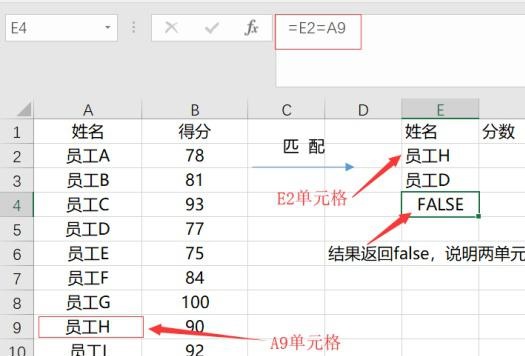WPS文字怎么给小标题设置自动项目编号操作方法教学, 有关如何为WPS 文本中的字幕设置自动项目编号的教程。在编辑文档时,当我们输入一些字幕时,有时需要为其添加项目编号。自己添加符号会比较麻烦。其实我们可以设置自动添加项目符号点,为我们的文档编辑提供更多的便利。那么我们来看看如何设置操作的具体教学方法。
脚步
如图所示,比如现在我们根据标题栏的标题格式,给文档添加了2个一级标题和3个二级标题。
 然后选择标题一,右键修改样式,打开修改样式对话框。
然后选择标题一,右键修改样式,打开修改样式对话框。
 单击“修改样式”对话框左下角的“格式”下拉列表,选择“编号”选项,然后打开“项目符号和编号”对话框。
单击“修改样式”对话框左下角的“格式”下拉列表,选择“编号”选项,然后打开“项目符号和编号”对话框。
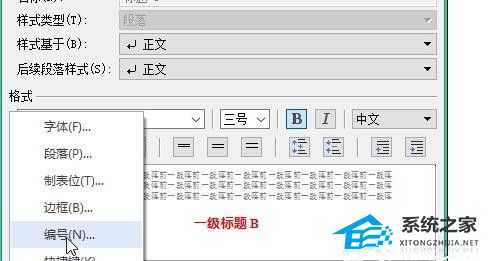 在编号列表中选择编号方式,点击右下角的自定义按钮,弹出自定义编号列表对话框,选择符号样式。
在编号列表中选择编号方式,点击右下角的自定义按钮,弹出自定义编号列表对话框,选择符号样式。
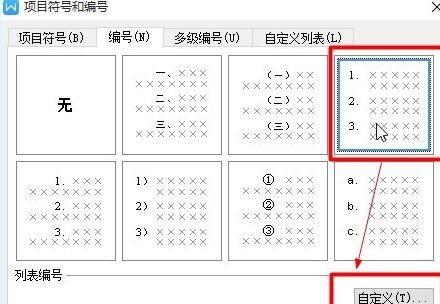
WPS文字怎么给小标题设置自动项目编号操作方法教学,以上就是本文为您收集整理的WPS文字怎么给小标题设置自动项目编号操作方法教学最新内容,希望能帮到您!更多相关内容欢迎关注。